Adobe illustrator 2020为设计人员和插图制作人员推出了一些激动人心的新功能,包括任意形状渐变功能,并且该功能提供了新的颜色混合功能,可以创建更自然、更丰富逼真的渐变。全局编辑功能允许用户在一个步骤中全局编辑所有类似对象。这些功能都有利于我们在使用illustrator 2020 mac激活版时更加便捷,效率更高,可以广泛应用于印刷出版、专业插画、多媒体图像处理和互联网页面的制作等,也可以为线稿提供较高的精度和控制,适合生产任何小型设计到大型的复杂项目。它有一些简单实用的小技巧哦!
01 智能参考线
熟练使用智能参考线,能帮你更好的实现对齐,或者调整大小、距离等操作。
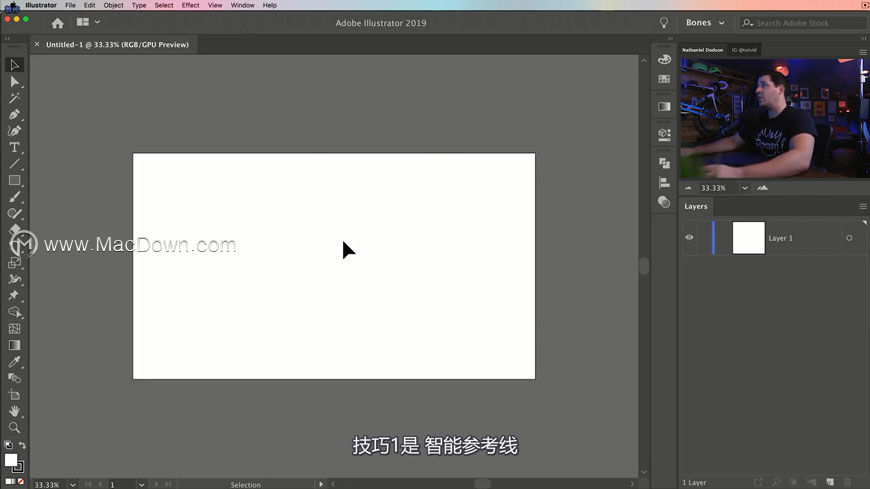
02 斜杠键
斜杠键可以帮你轻松去除当前的描边或者填充。
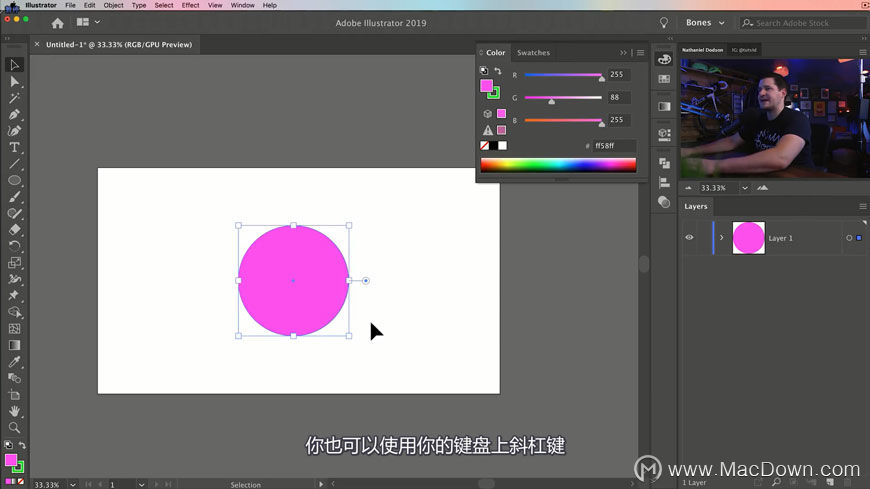
03 活用形状
不管是用选择工具、直接选择工具,还是变换面板,都可以轻松调整形状的圆角、大小等属性。

04 对齐点
视图里的对齐点功能可以让锚点与锚点之间自动吸附对齐,绘制一些需要点与点对齐的形状时,会非常实用。
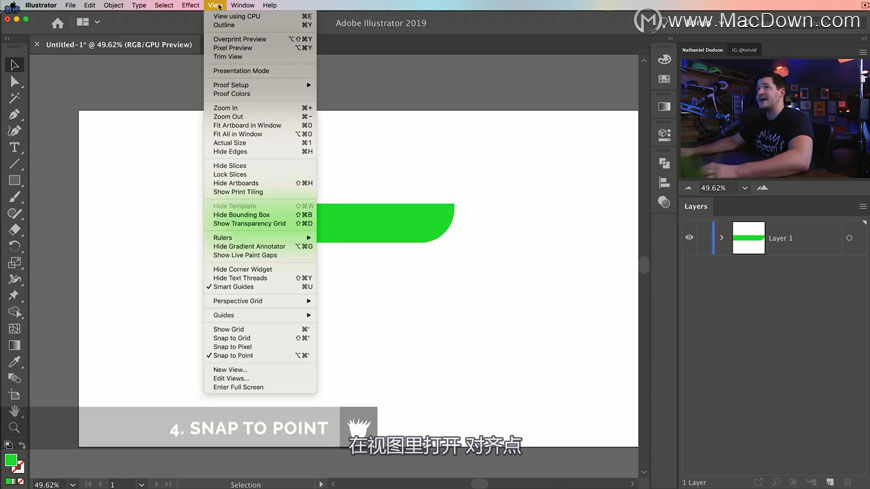
05 路径查找器
布尔运算是在绘制插画/图标时,必不可少的功能之一,它能让你轻松得到各种组合形状,简直不能更好用。

06 对齐选项
对齐功能在其他软件里也经常会被用到,但如果你想要让几个形状作为整体来对齐,千万别忘了要编组哦。
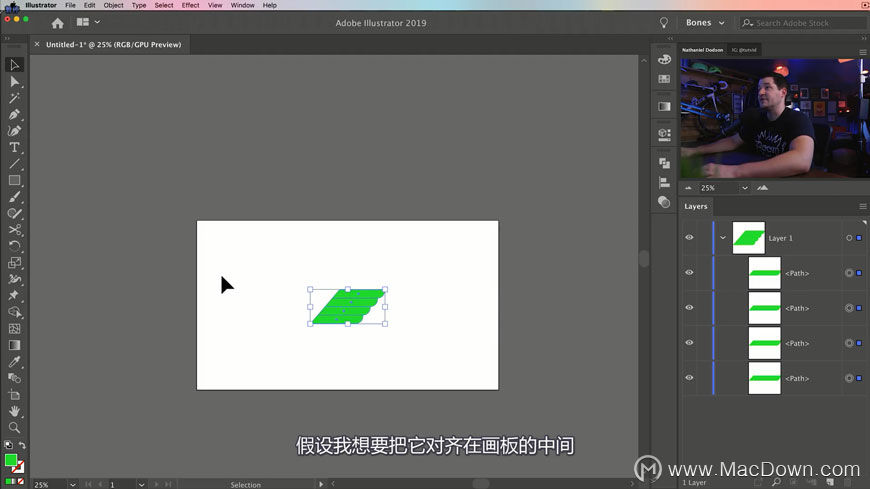
07 宽度工具
利用宽度工具,可以轻松调整描边的形状,从而实现更有趣的效果。
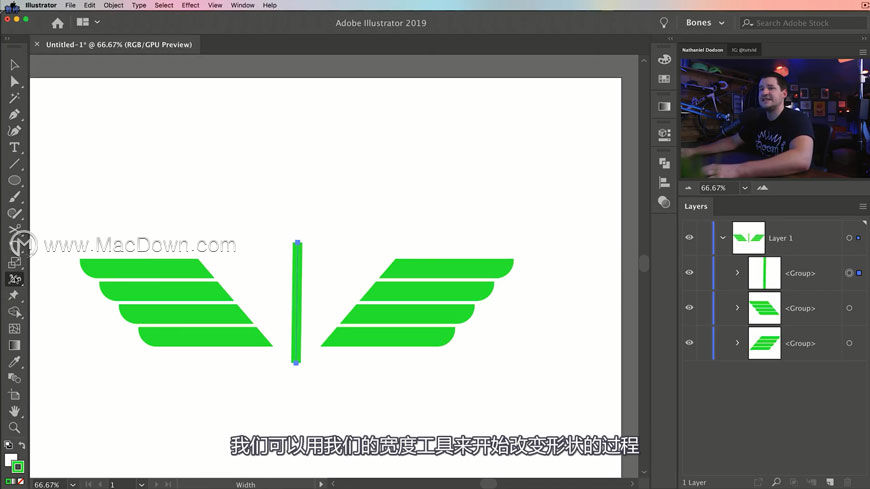
08 书法画笔
书法画笔可以让我们绘制出手绘感觉的插画,让线条看起来更真实。
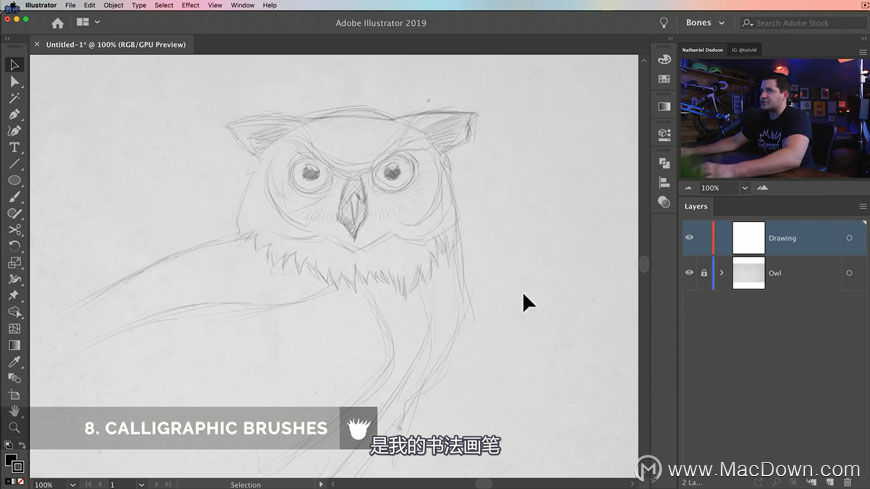
09 调整颜色
扩展路径之后,就可以轻松对描边填充自己喜欢的颜色啦,而如果想要填充颜色,路径查找器里的合并是个不错的选择。
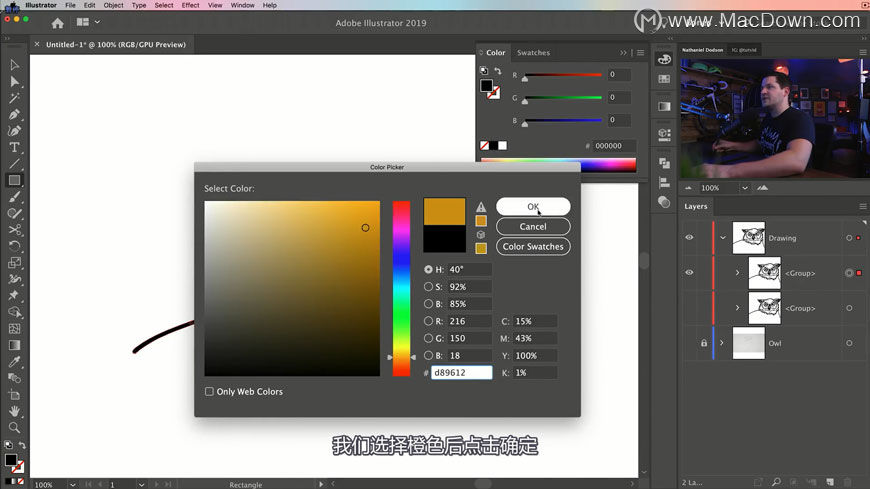
10 魔棒工具
用魔棒工具可以轻松选择到所有相同外观的对象,如果想要同时调整部分对象,这是个很不错的功能。
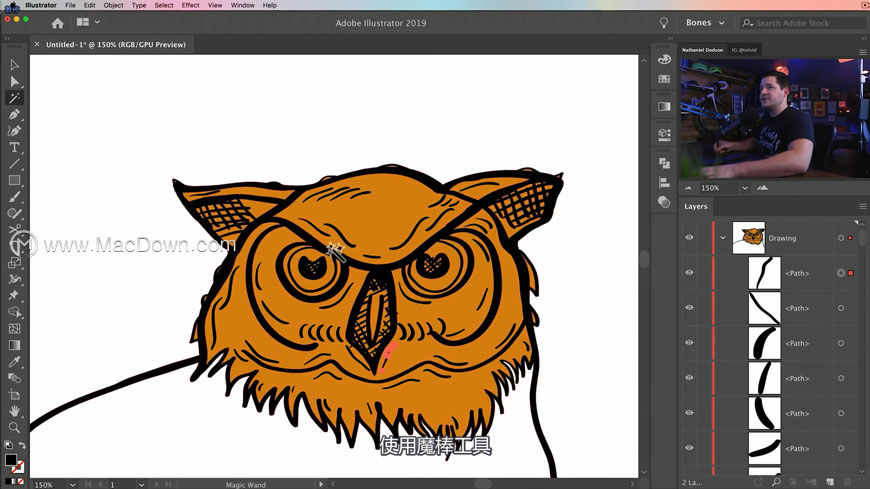
11 全局颜色
这个功能可以一次性调整画面中相同的颜色,用好全局颜色,再也不用担心甲方爸爸突如其来的调色要求了。
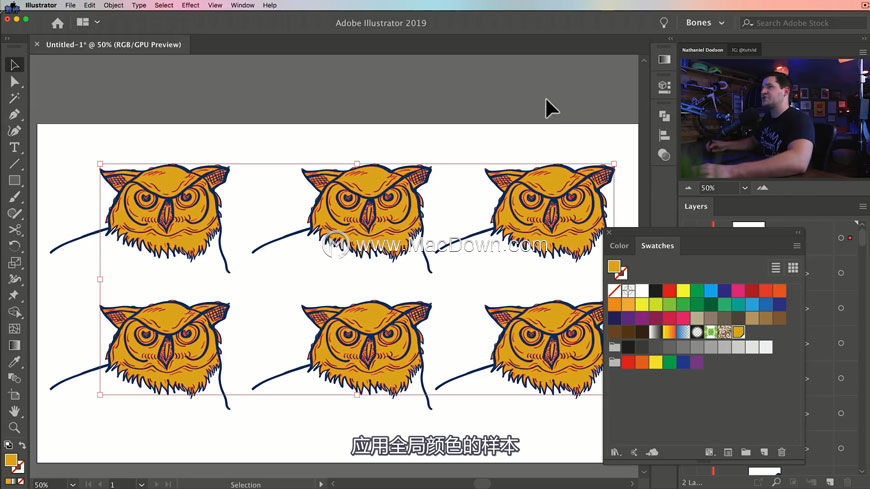
12 隐藏工具在“双击”
试试双击工具栏里的工具,看会弹出什么来?大部分工具都会有隐藏的属性,只要双击工具,就可以调出属性并且修改了。
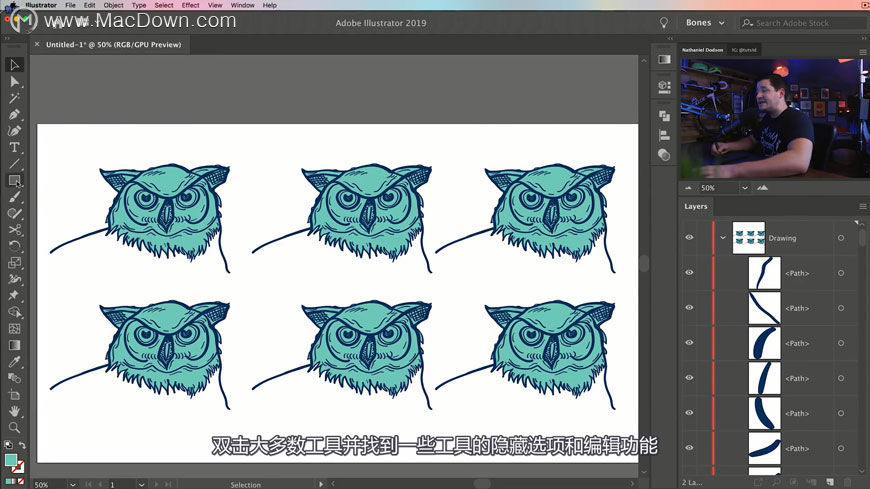
13 文本编辑
选中文字,右键选择创建轮廓,即可对文字进行转曲的操作,之后,便可以用直接选择工具对文字进行修改了。
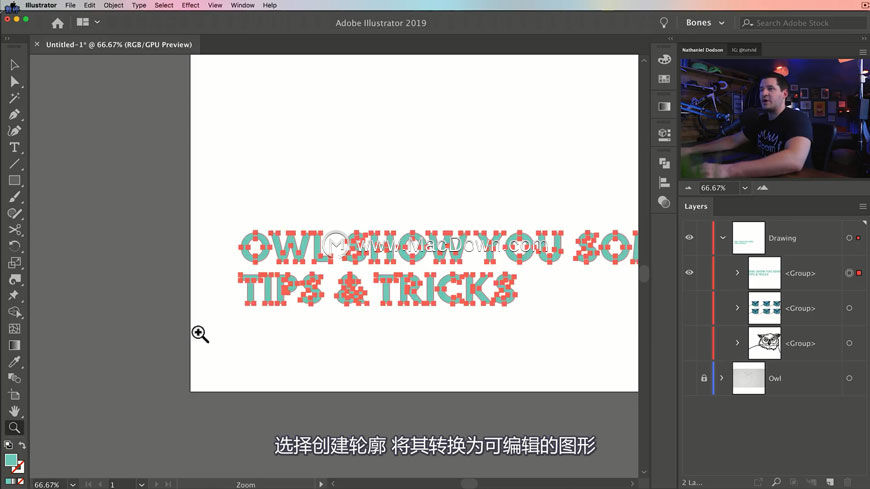
详细视频介绍:
欢迎关注macdown,学习更多AI技巧!

